
Hogyan kell egy csengőhangot hívni egy híváshoz, forduljon az Androidon? Hogyan módosíthatjuk az Android csengőhangját?
Egy cikk a csengőhang telepítésének módszereiről az Android eszköz hívására.
Navigáció
- 1. módszer. Beállítás a beépített audio lejátszó segítségével
- 2. módszer. A zenei rekordok tárolókezelésével történő beállítás
- 3. módszer. Beállítás az eszköz menüjének segítségével
- Hogyan lehet egy nem szabványos csengőhangot tenni a hívásra?
- Rendszer. Röviden
- Videó: Hogyan telepítsünk dallamot az Androidra?
Mobiltelefonok, tabletták, laptopok a platformon alapulva Androidóriási népszerűséget szereztek a felhasználók körében. Azonban nem minden felhasználó teljes mértékben foglalkozhat az eszköz utasításaival. Sokan érdekelnek, hogyan kell telepíteni és létrehozni egy hívás dallamot, hogyan kell megváltoztatni.

A csengőhang felszerelése az Android eszközre
Cikkünk megszünteti a telepítést, megváltoztatva a csengőhangokat Android - eszköz három fő módon. A telepítés elve ugyanaz az összes rendszereszköz esetében Android.
1. módszer. Beállítás a beépített audio lejátszó segítségével
- adjuk meg az eszköz menüt.
- válassza ki az opciót "Dallam" vagy "Játékos".
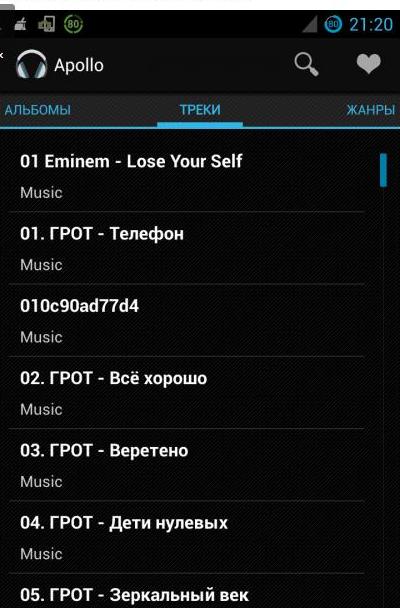
Jelentkezzen be a Zene Audio Player menübe. A dallamok listája.
- megtekintjük a dallamok listáját az eszköz memóriájában.
- kiválasztjuk a választott dallamot, nyomja meg a tárolt csengőhang opciót.
- a megnyíló menüben válassza ki az elemet "Tedd a hívást", "Használja csengőhangként".
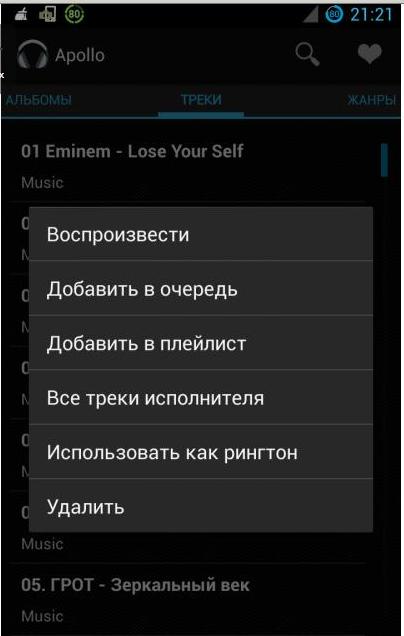
A "Használat csengőhangként" elem kiválasztása
- telepített dallam. Ez a beviteli kihívásokra hangzik.
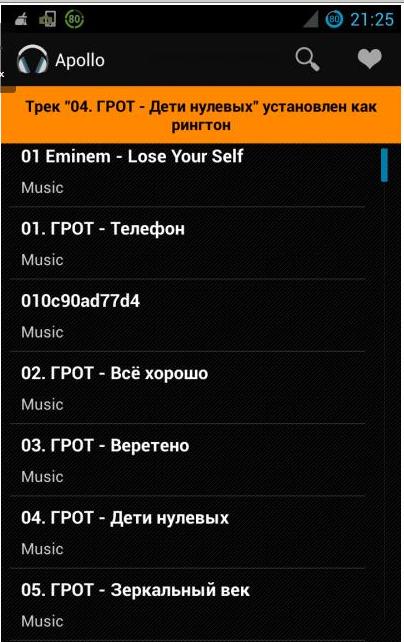
Telepített dallam
2. módszer. A zenei rekordok tárolókezelésével történő beállítás
- adjuk meg az eszköz menüt.
- nyomja meg az opciót "Record Manager", esetleg "A fájljaim".
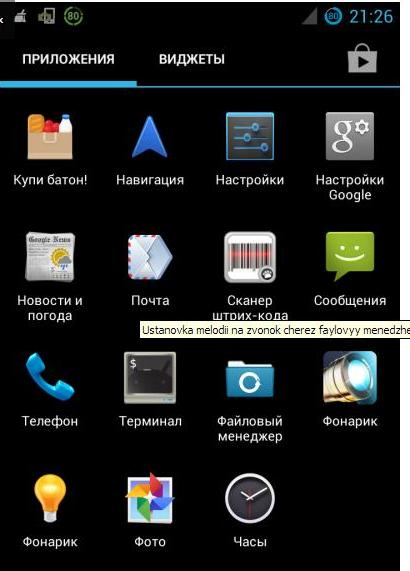
Fájl kezelő
- egy másik lehetőség: A rögzítési tárolók megnyitása, a program segítségével "Astro fájlkezelő" vagy Estrongs File Explorer.
- nyissa meg a fájlt "Zene (dallam)".
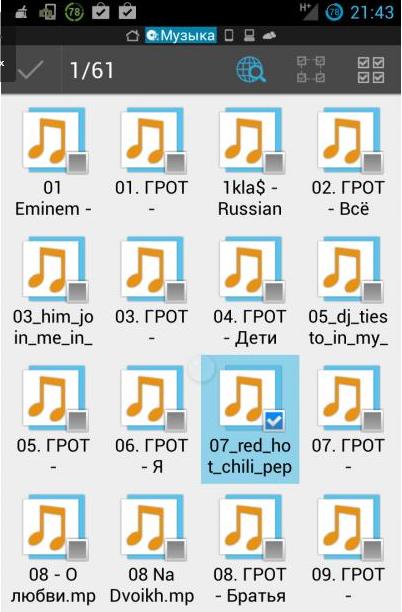
Nyissa meg a dallamok tárolófájlját
- megnyitjuk a dallam határidejét, kattintson a sor opcióra.
- nyisson meg egy további menüt, válassza az albekezdés lehetőséget "Használja jelként" vagy ikon "Három pont"amelyek kibővítik a választott határokat.
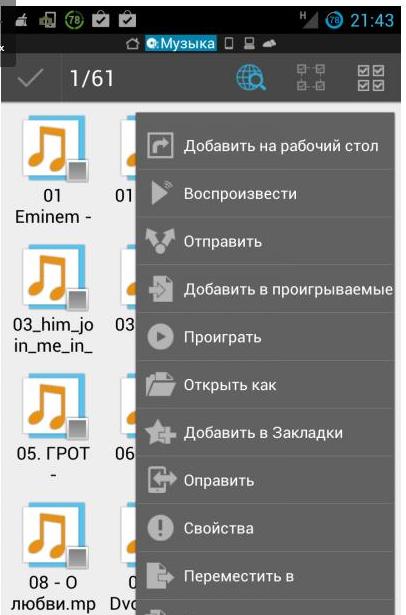
Kiegészítő menü megnyitása
- telepített dallam.
3. módszer. Beállítás az eszköz menüjének segítségével
- menjen az Eszköz menübe, válassza ki a fájlt "Beállítások".
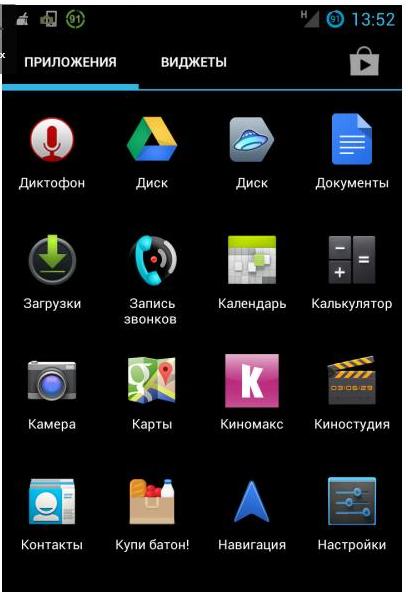
Menü "Beállítások". bejárat
- találunk albekezdés "Hang".
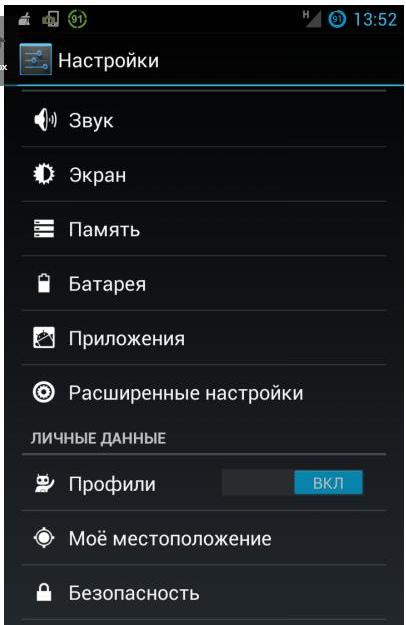
A "Hang" albekezdés megválasztása
- aktiváljuk a karakterláncot "Vibráló jel és csengőhang" vagy "Melody telefon".
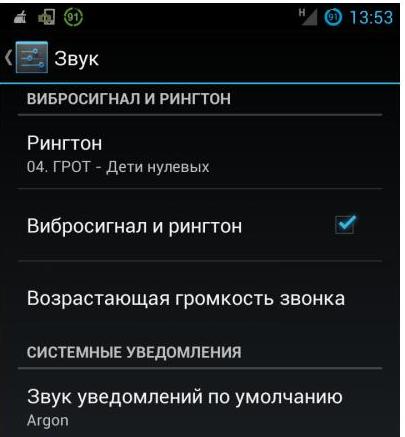
Aktiválás "rezgés és csengőhang" opció
- nyomja meg az elemet "Csengőhang"Lehetővé teszi, hogy a dallamokat a készülék szokásos jellemzőivel, a fájlkezelő funkcióival módosítsa.
- a kedvenc dal kiválasztása. A dallam beállítása befejeződött.
Hogyan lehet egy nem szabványos csengőhangot tenni a hívásra?
A készülék menüben AndroidÁltalános szabályként van egy szabványos dallam. Hogyan lehet, ha valami eredetit szeretne választani? A megoldás egyszerű, meg kell tennie mellékletgyűrűk meghosszabbították.
A dallam telepítési áramköre ugyanaz, mint az 1. és 2. módban.
Az egyetlen dolog a dallamok általános listájában, hogy kiválasszon egy további elemet. Gyűrűk kibővítettek, Aktiválja azt kattintással, válassza ki a kívánt dallamot a Melodies Manager segítségével, az audio lejátszóból.
Rendszer. Röviden
- telepítse az alkalmazást Gyűrűk meghosszabbítják, itt megy a linken
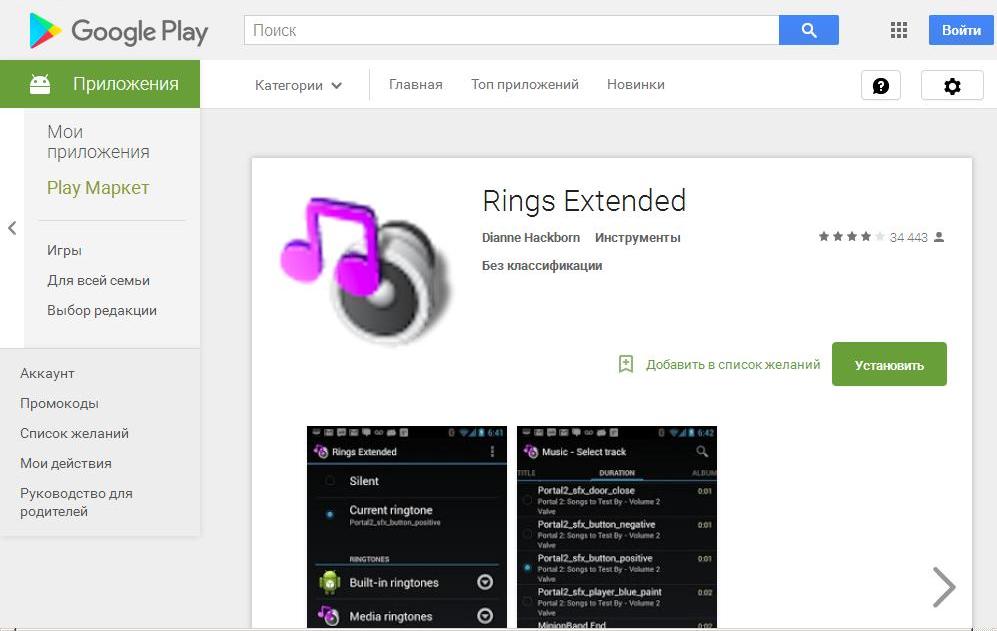
Telepítse a gyűrűk kibővített alkalmazást
- az opció megnyomásával aktiváljuk "Fájl kezelő".
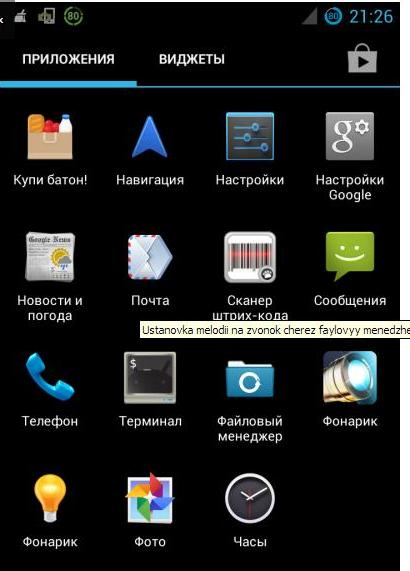
Fájl kezelő
- nyissa meg a dallamok listáját.
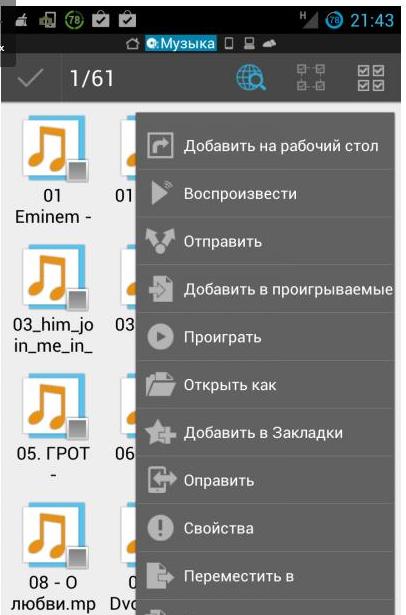
A dallamok listája
- a telepítés után válasszon ki egy további elemet. Gyűrűk meghosszabbítva.
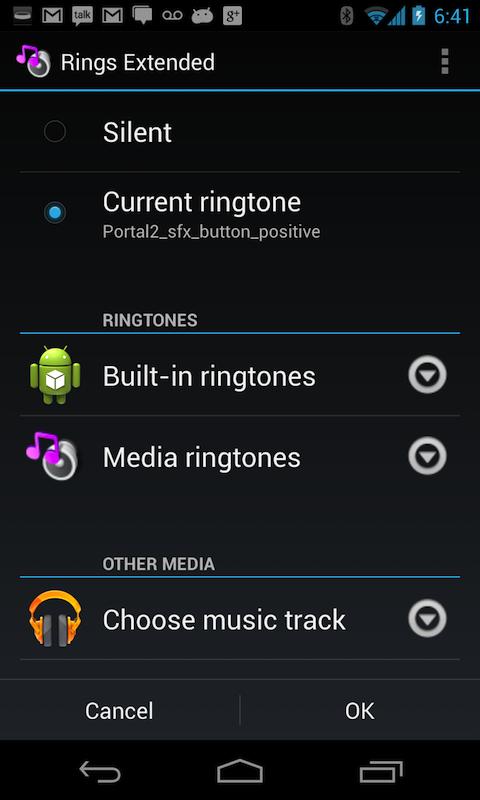
Alkalmazás a készüléken
- a megnyomásával aktiváljuk.
- az eredeti dallamot megtaláljuk a nyitott listából
Telepítse azt a karakterláncra kattintva.

A dallam beállítása a csengőhang listájának aktiválása után az alkalmazásban
Mondtuk, hogy a hívásra szánt dallamok kiválasztásának módjairól Android - eszközök.
Kellemes dallamok!
